
Բովանդակություն:
- Հեղինակ John Day [email protected].
- Public 2024-01-30 09:47.
- Վերջին փոփոխված 2025-01-23 14:48.


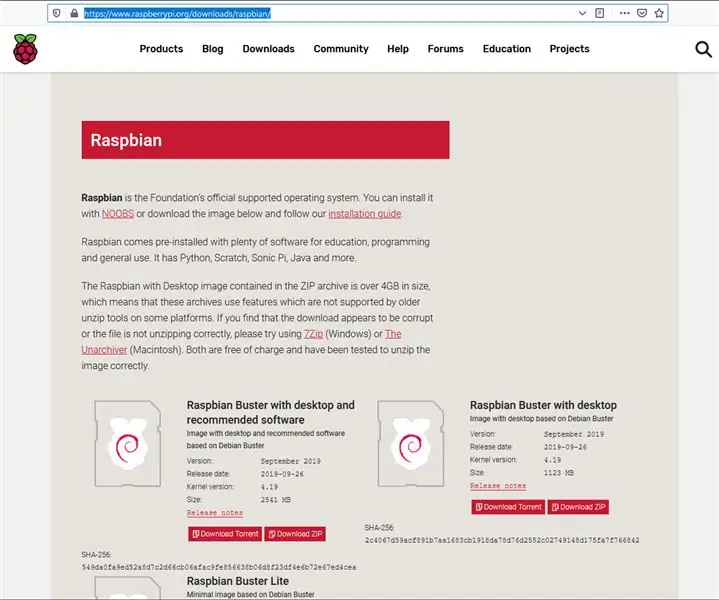
Կիթառի հերոսի խաղերը տասը տարի առաջ մոլեգնում էին, ուստի փոշի հավաքող շուրջը շատ հին կիթառի հսկիչներ կլինեն: Նրանք ունեն բազմաթիվ կոճակներ, բռնակներ և լծակներ, ուստի ինչու՞ դրանք նորից չօգտագործել: Սովորաբար կիթառի վերահսկիչը ինքնուրույն որևէ ձայն չի տալիս, բայց այս ձեռնարկում ես ձեզ ցույց կտամ, թե ինչպես փոխարկել Wii Guitar Hero Controller- ը, որպեսզի այն հնարավոր լինի նվագել որպես սինթեզատոր:
Պարագաներ
- Guitar Hero Wii Controller
- Nunchucky Breakout տախտակ (հասանելի է Adafruit- ում այստեղ)
- 4ea jumper լարեր (էգից էգ)
- 2ea ծալովի միակցիչներ (ըստ ցանկության)
- Raspberry Pi (նախընտրելի է 3 B+ կամ 4)
- 16 ԳԲ MicroSD քարտ
Քայլ 1: Քայլ 1: Ազնվամորի Pi (նախնական կարգավորում)
Raspberry Pi- ն այս նախագծի ուղեղն ու ուժն է, ուստի առաջին բանը, որ մենք պետք է անենք, դա մեր նախագծի ստեղծումն է: Ես փորձել եմ այս նախագիծը և՛ Raspberry Pi 3 B+ - ի, և՛ 4 -ի վրա, և նրանք երկուսն էլ կարծես լավ են աշխատում:
Raspberry Pi- ն միկրոհամակարգիչներ են, որոնք ամեն ինչ պահում են microSD քարտի վրա `կոշտ սկավառակի փոխարեն … ներառյալ ՕՀ -ն: Դրանք օգտագործելու բնորոշ միջոցը վերջին OS- ի ներբեռնումն է և դրա պատկերը microSD քարտի վրա այրելը հետևյալ կերպ.
- Առանձին համակարգչի կամ նոութբուքի վրա անցեք
- Ներբեռնեք Raspbian OS- ի վերջին տարբերակը: (Բաստերը այս գրելու պահին): Էջում կան բազմաթիվ տարբերակներ, որոնք տալիս են քիչ թե շատ ներառված ծրագրակազմ ՝ կախված ձեր նախասիրությունից: Նրանք բոլորը պետք է լավ աշխատեն, բայց ես սիրում եմ օգտագործել «Raspbian Buster աշխատասեղանով և առաջարկվող ծրագրակազմով» տարբերակը, քանի որ այն ներառում է որոշ ծրագրավորման IDE և այլ հարմար ծրագրեր: Ամենահեշտ ձևը zip տարբերակը ներբեռնելն է:
- Այրել Raspbian պատկերը microSD քարտին: Կան բազմաթիվ ծրագրեր, որոնք կարող եք օգտագործել Raspbian պատկերը ձեր microSD քարտի վրա այրելու համար, բայց ես օգտագործել եմ balenaEtcher ծրագիրը, որը կարող եք ձեռք բերել այստեղ: Տեղադրեք microSD քարտը ձեր համակարգչի մեջ և գործարկեք balenaEtcher- ը: Սկավառակի պատկերի համար ընտրեք ձեր ներբեռնած zip ֆայլը, ապա ընտրեք ձեր SD քարտը և սեղմեք ֆլեշ: Գործիքը կբացահայտի սկավառակի պատկերի ֆայլերը և դրանք կգրավի SD քարտի վրա: ԿԱՐԵՎՈՐ. Համոզվեք, որ ձեր ընտրած սկավառակը microSD քարտ է … գործիքը կգրագրի ձեր նշած սկավառակը, այնպես որ համոզվեք, որ ընտրել եք ճիշտը:
- Կրակ տվեք ձեր Raspberry Pi- ին: Տեղադրեք microSD քարտը ձեր Raspberry Pi- ի մեջ: Միացրեք էներգիան, մկնիկը, ստեղնաշարը և բարձրախոսները: Եթե հետևեք հրահանգներին, դա բավականին ինքնին բացատրելի է … սահմանեք ձեր գտնվելու վայրը/ժամանակը, սահմանեք գաղտնաբառ և միացրեք WiFi- ն:
Այս ամենը Raspberry Pi- ի համար ստանդարտ տեղադրում է, այնպես որ, եթե ավելի շատ մանրամասների կարիք ունեք, կարող եք դրանք գտնել այստեղ: Մնացած քայլերը մենք կանենք Raspberry Pi- ի վրա:
Քայլ 2: Քայլ 2. Միացնել I2c- ը
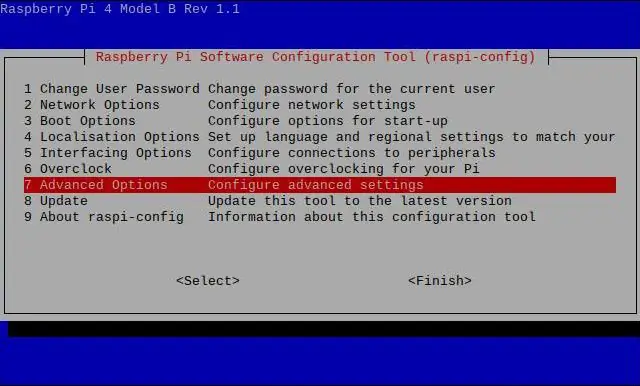
Guitar Hero Controller- ը շփման համար օգտագործում է i2c- ը (i2c- ը բավականին տարածված արձանագրություն է, որն օգտագործվում է էլեկտրոնային սարքերի կողմից միմյանց հետ խոսելու համար), ուստի մենք պետք է այս հնարավորությունը միացնենք Raspberry Pi- ում.
-
Տեղադրեք գրադարաններ i2c- ի համար: Այժմ i2c գրադարանները, կարծես, Buster- ի ստանդարտ կառուցվածքի մի մասն են, բայց ամեն դեպքում, մենք նրանց համար կաշխատենք տեղադրողը: Բացեք պատյան (դրա պատկերակը վերևի առաջադրանքի վահանակում է) և մուտքագրեք հետևյալը.
- sudo apt-get install -y python-smbus
- sudo apt-get install -y i2c- գործիքներ
- Միացրեք i2c- ը Raspberry Pi- ում: Ձեր պատյանում ՝ sudo raspi-config: Սա կբերի ձեր կազմաձևման պատուհանը: Սլաքը ներքև դեպի InterfacingOptions-> I2C ՝ սարքի համար i2c- ը միացնելու համար: Պատուհանից դուրս գալու համար աջ սլաքը դեպի Հետ և ապա Ավարտել ՝ կարգավորումները պահպանելու համար:
- Վերագործարկել Ձեր պատյանում մուտքագրեք ՝ sudo reboot
-
Սահմանեք անհատականացված i2c պարամետրեր: Լռելյայն i2c baudrate- ը (100k) երբեմն երբեմն շփոթում է կիթառը, ուստի այն կդանդաղեցնենք մինչև 50k հետևյալ կերպ.
- Կեղևի տեսակում ՝ sudo nano /boot/config.txt
-
Սա կբացի ձեր կազմաձևման ֆայլը տեքստային խմբագրիչում: Սլաքը դեպի ներքև և գտեք այն տողը, որն ասում է dtparam = i2c_arm = on: Եթե այն մեկնաբանվում է, ապա չմեկնաբանեք: Եթե դուք չունեք այդ տողը, ավելացրեք այն: Այդ տողի տակ նաև ավելացրեք հետևյալը.
- dtparam = i2c1 = միացված
- dtparam = i2c1_baudrate = 50000
- Կտտացրեք Ctrl + O ՝ կազմաձևման ֆայլը պահելու համար, այնուհետև դուրս գալու համար սեղմեք Ctrl + X:
- Վերագործարկել Ձեր պատյանում մուտքագրեք ՝ sudo reboot
Քայլ 3: Քայլ 3: Տեղադրեք մաքուր տվյալներ
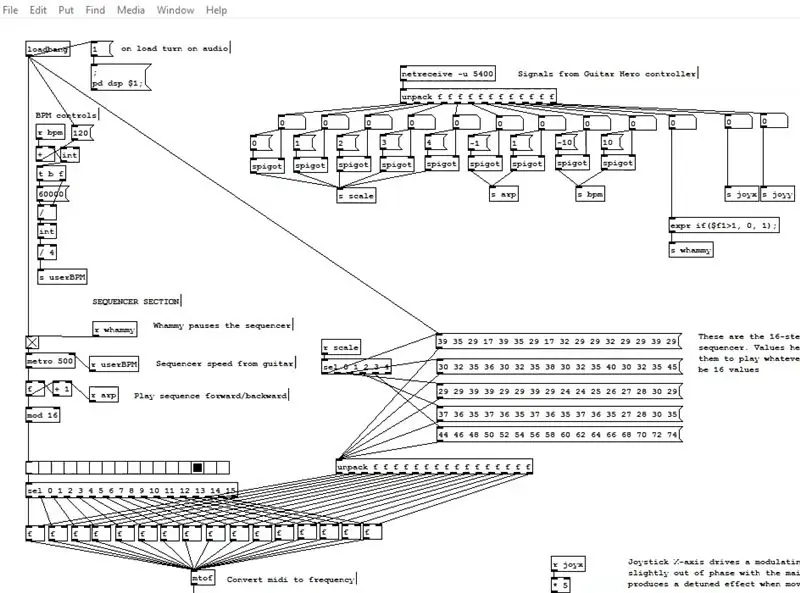
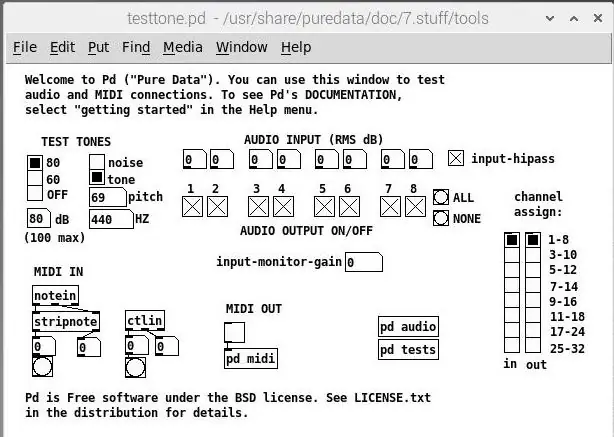
Սինթեզատոր հնչյունների համար մենք կօգտագործենք մաքուր տվյալներ կոչվող ծրագիր: Սա ձայնային և ինտերակտիվ ցուցադրման գեներացնող գործիք է, որը գոյություն ունի բավականին երկար ժամանակ: Այն ունի մի քանի առանձնահատկություններ, որոնք այն դարձնում են իդեալական այս նախագծի համար … այն ունի հանգույցների վրա հիմնված UI, որը բավականին հեշտ է օգտագործել, և այն կարող է ազդակներ ստանալ արտաքին աղբյուրներից, ինչպիսիք են պիթոնի սցենարները:
- Տեղադրեք մաքուր տվյալներ: Կեղևի տեսակով ՝ sudo apt-get install puredata
-
Սա պետք է տեղադրի ծրագրակազմը ձեր Raspberry Pi- ի վրա, բայց եթե այն բողոքում է պատյանում, որ չի կարող գտնել իր անհրաժեշտ բոլոր ֆայլերը, փորձեք սա.
- sudo apt-get թարմացում
- Հետո նորից գործարկեք install հրամանը ՝ sudo apt-get install puredata
- Տեղադրման ընթացքում այն ձեզ կհուշի, եթե ցանկանում եք ստեղծել ընդլայնումների համար գրացուցակներ, կարող եք ասել Այո:
-
- Գործարկել մաքուր տվյալները: Եթե այն ճիշտ տեղադրված է, ապա պետք է տեսնեք Desktop Start Start ընտրացանկում նշված ծրագիրը Sound & Video: Գործարկեք այն, որպեսզի համոզվեք, որ այն գործարկվում է:
-
Կարգավորեք Pure Data ձայնագրությունը: Մաքուր տվյալների ձայնը սովորաբար լռելյայն միացված չէ, այնպես որ դուք պետք է միացնեք այն:
- Ձայնի ելքը սահմանեք ALSA: Երբ Pure Data- ը գործարկվում է, պետք է տեսնեք դրա վահանակի պատուհանը: Գնացեք Մեդիա ընտրացանկ և ընտրեք ALSA որպես ելք: Վահանակի պատյանում կարող եք տեսնել նախազգուշական հաղորդագրություններ, որոնք ասում են, որ չի կարող գտնել որոշակի ֆայլեր, բայց կարող եք անտեսել դա:
- Միացրեք DSP ձայնը: Վահանակի պատուհանում նշեք DSP- ով գրված վանդակը:
- Ստուգեք աուդիո ելքը: Մաքուր տվյալների վահանակի պատուհանում գնացեք Մեդիա-> Փորձարկեք ձայնագրություն և MIDI: Սա կբացի թեստային ֆայլ, որը մենք կարող ենք օգտագործել `համոզվելու համար, որ Մաքուր տվյալները աշխատում են, և որ մենք կարող ենք լսել ձայնը: Միացրեք բարձրախոսները, բայց սկզբում դրանք ցածր ձայնի վրա պահեք (երբեմն լռելյայնորեն ձայնը կարող է շատ բարձր լինել): Թեստային ֆայլում, ձախ կողմում, պետք է տեսնեք մի հատված, որը կոչվում է Test Tones: Սեղմեք նախ այն վանդակի վրա, որի վրա գրված է 60 -ը և տեսեք, արդյոք լսու՞մ եք որևէ ձայն ձեր բարձրախոսներից: Եթե ոչ, փորձեք սեղմել 80 տուփի վրա, այնուհետև բարձրացրեք բարձրախոսները մինչև ձայն չլսեք: Եթե ձայն եք լսում, փորձեք քաշել «Փորձնական հնչերանգներ» -ի աջ կողմում գտնվող տուփի մեջ, որտեղ կարող եք փոխել հնչյունների հաճախականությունը և տեսնել, թե ինչ է տեղի ունենում:
Եթե կարողանաք գործարկել Pure Data- ը և ձայն լսել թեստային կարկատանից, ապա պատրաստ եք անցնել հաջորդ քայլին: Բայց Մաքուր տվյալները առաջին անգամ կարող են մի փոքր խճճվել աուդիո ելքի վերաբերյալ, այնպես որ, եթե դեռ ձայն չեք ստանում, փորձեք հետևյալը.
-
Հնարավոր է, որ ձայնը անցնում է HDMI մալուխի միջոցով, ուստի ստիպեք նրան օգտագործել ականջակալների խցիկը.
- Կեղևի տեսակում ՝ sudo raspi-config
- Գնացեք Լրացուցիչ ընտրանքներ-> Աուդիո-> Ուժ 3.5 մմ («ականջակալ»)
- Փորձեք վերագործարկել: Երբեմն սա հնարք է տալիս:
- Ստուգեք ձեր բարձրախոսներն ու կապը Raspberry Pi- ի հետ:
Քայլ 4: Քայլ 4: Կիթառի միացում



Կիթառի վերահսկիչը Raspberry Pi- ին միացնելու ամենահեշտ ձևը էժան բեկումնային տախտակն է, ինչպիսին է Nunchucky* - ը: Այս տախտակը թույլ է տալիս մուտք գործել կիթառից եկող ազդանշան ՝ առանց վարդակից կտրելու կամ կիթառը բացելու: Տախտակի մի կողմում կան հարթ հետքեր, որոնք նախատեսված են կատարյալ տեղավորվելու կիթառից եկող խրոցակի մեջ: Գոյություն ունեն նաև երկու փոքր խազեր, որոնք թույլ են տալիս խրոցը սեղմել իր տեղում ՝ դրանով իսկ կանխելով դրա թուլացումը: Հետքերը տանում են դեպի տախտակի հակառակ կողմում տեղադրված չորս գլուխ:
Նշում. Nunchucky- ն գալիս է վերնագրի կապում, բայց դրանք միացված չեն, այնպես որ ինքներդ պետք է դա անեք: Իմ համար, փոխարենը, ես օգտագործեցի 90 աստիճանի վերնագրի քորոցներ, ինչը թույլ է տալիս այն վերջնական նախագծում հարթ տեղավորվել:
Ձեզ անհրաժեշտ կլինի չորս լար ՝ Nunchucky- ն Raspberry Pi- ին միացնելու համար: Nunchucky- ի վերնագրի կապում լարերը միացրեք Raspberry Pi- ի GPIO կապում հետևյալ կերպ.
- 3.3v -> Pin 1
- Տվյալներ -> Pin 3
- Clk -> Pin 5
- Gnd -> PIN 9
Իմ նախագծում ես լարերի համար սեղմիչ միակցիչներ օգտագործեցի, որպեսզի դրանք այդքան հեշտությամբ չքաշվեին: Բայց եթե դուք չունեք սեղմիչ միակցիչներ, չորս անհատական կանանցից իգական ցատկող լարերը լավ կաշխատեն: Եթե Դուք ՕԳՆՈՄ եք սեղմիչ միակցիչներ, համոզվեք, որ ուշադրություն եք դարձնում վերնագրի և GPIO կապում լարերի կարգին: Նաև նշենք, որ GPIO- ի կապում մենք բաց ենք թողնում 7-րդ կապը: Դրա համար ես մի ծայրում օգտագործեցի հինգալար սեղմիչ միակցիչ և բաց թողեցի մեկ անցք:
Հաստատելու համար, որ ձեր Raspberry Pi- ն կարող է հայտնաբերել կիթառի վերահսկիչը, բացեք պատյան և մուտքագրեք ՝ sudo i2cdetect -y 1
Այն պետք է պատյանում ցանց տպի ՝ հիմնականում կրկնակի գծիկներով: Եթե համակարգիչը կարող է հայտնաբերել կիթառը, ապա կիթառի ID# 52 -ը պետք է տեսնեք անցքերից մեկում … իմ մեքենայի վրա այն հայտնվեց 2 -րդ սյունակում, 5 -րդ շարքում … բայց կարևոր չէ, թե որն է, քանի դեռ տեսնում եք համար 52 այնտեղ ինչ -որ տեղ:
Եթե համակարգիչը չի կարողանում հայտնաբերել այն, այստեղ կան որոշ բաներ, որոնք պետք է փորձել.
- Համոզվեք, որ ձեր լարերը սերտորեն կապված են:
- Համոզվեք, որ ամեն ինչ միացված է ճիշտ կապումներին:
- Շրջեք կիթառի վարդակից: Nunchucky- ն չի խանգարում միակցիչը գլխիվայր միացնելուց, այնպես որ այն կարող է շրջված լինել:
- Համոզվեք, որ i2c- ն միացված է Raspberry Pi- ում (ինչպես ցույց է տրված 2 -րդ քայլում)
*Եթե կիթառի վերահսկիչի խրոցը ծանոթ է թվում, դա այն պատճառով է, որ այն նույնն է, ինչ Wii Nunchuck- ի ստանդարտ կարգավորիչը … այստեղից էլ `Nunchucky! Սա նաև նշանակում է, որ դուք կարող եք օգտագործել այս նույն ճեղքման տախտակը ՝ նաև nunchuck կարգավորիչներին միանալու համար:
Քայլ 5: Քայլ 5: Ամեն ինչ միասին դնել
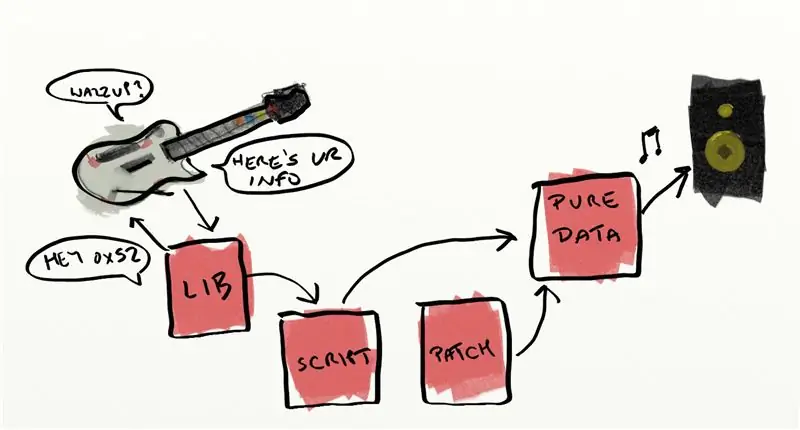
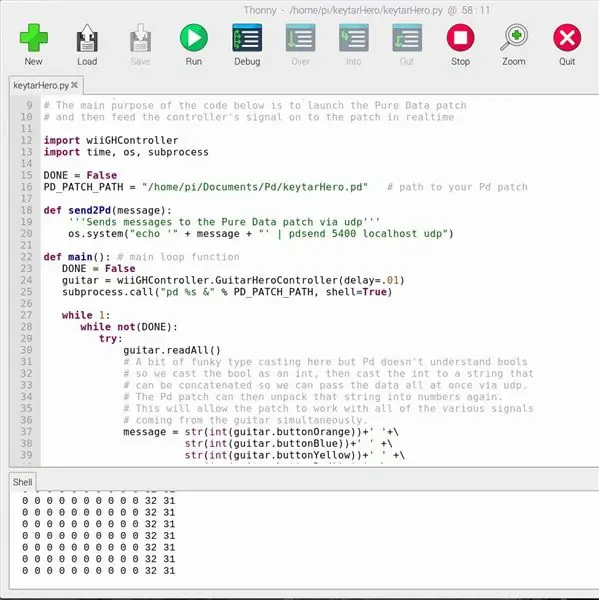
Այժմ, երբ ամեն ինչ կարգավորված է Raspberry Pi- ի վրա, մեզ պարզապես անհրաժեշտ է մի փոքր կոդ `այն աշխատեցնելու համար: Դուք կարող եք ներբեռնել կոդը և անհրաժեշտ այլ ֆայլերը հետևյալ կերպ.
- Կոդը և այլ ֆայլեր Raspberry Pi- ի վրա ներբեռնելու համար բացեք նոր պատյան և մուտքագրեք հետևյալ հրամանը (գուցե ձեզ հարկավոր է տեղադրել «sudo») ՝ git clone
- Սա ձեր տան գրացուցակում կստեղծի գրացուցակ, որը կոչվում է keytarHero (այսինքն ՝/home/pi/keytarHero) և ֆայլերը կներբեռնի դրա մեջ:
Այս փաթեթում կա երեք հիմնական ֆայլ.
- WiiGHController.py. Սա պիթոնի սցենար է, որը i2c միացում է բացում կիթառի հետ և վերադարձնում տարբեր վերահսկիչների արժեքները: Լռելյայն այն նաև տպում է այն արժեքները, որոնք կարդում է պատյանում, որպեսզի տեսնեք, թե ինչ է դա անում:
- keytarHero.pd. Սա մաքուր տվյալների կարկատված ֆայլն է, որը ես ստեղծել եմ ՝ լսած երաժշտությունը ստեղծելու համար: Այն ստեղծվել է կիթառից եկող արժեքները կարդալու և դրանք դեպի տարբեր հանգույցներ ուղղորդելու համար ՝ ձայներ առաջացնելու համար: Ես կքննարկեմ կարկատանի մանրամասները հաջորդ քայլին, բայց, ի վերջո, դուք կարող եք փոփոխել սա ՝ այստեղից ինչ ուզում եք, անելու համար:
- keytarHero.py. Սա սցենար է, որը սկսում է ամբողջ գործընթացը և սոսնձում ամեն ինչ: Այն գործարկում է Մաքուր տվյալները և բացում է keytarHero.pd կարկատումը: Այն կապ է բացում կարկատանի հետ և արժեքները փոխանցում է կիթառից կարկատանին:
Truthշմարտության պահը! Համոզվեք, որ կիթառը միացված է Raspberry Pi- ին, այնուհետև պատրաստ եք գնալ: Այն սկսելու համար պարզապես անհրաժեշտ է գործարկել keytarHero.py սցենարը: Անել դա:
- Բացեք նոր պատյան և մուտքագրեք ՝ cd keytarHero
- Այնուհետև գործարկեք հրամանը ՝ python keytarHero.py
Վերջ! Եթե ամեն ինչ ճիշտ է աշխատում, Մաքուր տվյալները պետք է գործարկեն և սկսեն կարկատել: Դուք պետք է լսեք նվագարկումների հաջորդականություն, և երբ կիթառի կոճակները սեղմում եք, այն պետք է արձագանքի դրան:
Անսարքությունների վերացում
Եթե այն չի աշխատում, ահա մի քանի բան, որոնք պետք է ստուգել.
- Մաքուր տվյալների կարկատա չե՞ք գործարկում կամ ֆայլեր չգտնելու վերաբերյալ սխալ եք ստանում: KeytarHero.py սցենարի մեջ կա «/home/pi/keytarHero/keytarHero.pd» կոդով կոդավորված Pure Data կարկատված ֆայլ: Եթե ձեր keytarHero թղթապանակը կամ այդ կարկատված ֆայլը այլ տեղ եք տեղափոխել, փոխարենը պետք է թարմացնեք սցենարը `ձեր ուղին օգտագործելու համար: Դա անելու համար բացեք keytarHero.py ֆայլը և փնտրեք PD_PATCH_PATH կոչվող փոփոխականը և փոխեք այն դեպի այն գրացուցակը, որտեղ գտնվում է ձեր keytarHero.pd ֆայլը: Պահեք սցենարը և նորից գործարկեք այն, և դուք պետք է լավ գնաք:
- Արդյո՞ք կիթառը ազդանշան է արձակում: Սցենարը պետք է անընդհատ տպագրի ազդանշանը, որը ստանում է կիթառից դեպի պատյան, որպես թվերի շարք, որոնցից յուրաքանչյուրը ներկայացնում է կիթառի վրա հսկողության արժեքը: Երբ կիթառի վրա վերահսկիչ եք օգտագործում, այն պետք է փոխի այս թվերը: Եթե ոչ, ապա ստուգեք, որ դուք ճիշտ կատարել եք i2c- ի կարգավորումը և կիթառի կապերը վերը նշված քայլերում:
- Արդյո՞ք Pure Data- ի ձայնը միացված է: Այս փաթեթում ներկայացված Pure Data կարկատումը պետք է ինքնաբերաբար միացնի ձայնը, բայց հաստատի, որ Pure Data վահանակի DSP դաշտը ստուգված է: Նաև ստուգեք ձեր աուդիո կարգավորումները, ինչպես ցույց է տրված Քայլ 3 -ում:
- Արդյո՞ք Pure Data- ն ազդանշան է ստանում կիթառից: Կարկատակի վերին աջ անկյունում մի փունջ հանգույց է, որը պատասխանատու է կիթառից ազդանշանը կարդալու և այն կարկատանի մնացած մասին փոխանցելու համար: Երբ կիթառի կոճակները սեղմում եք, այս բաժնի թվերը պետք է նաև թարմացվեն ՝ ասելով, որ ազդանշանը ճիշտ է ընդունում:
- Կարկատում փոփոխականների սկզբնականացում: Մաքուր տվյալները կարող են փոքր -ինչ անհանգիստ լինել ՝ կարկատակի սկզբնական չսկսված արժեքների վերաբերյալ: Ես ավելացրել եմ փոփոխականներ բացելիս մեխանիզմներ, որոնք բացվում են, բայց գուցե արժե պարզապես սեղմել հաղորդագրությունների որոշ տուփերի վրա (այնպիսիք, որոնք թվում է, թե դրանցից կծում է): Սա առաջացնում է նրանց նախաստորագրում և կարող է արթնացնել դրանք:
Քայլ 6. Շրջայց դեպի տվյալների մաքուր կարկատան
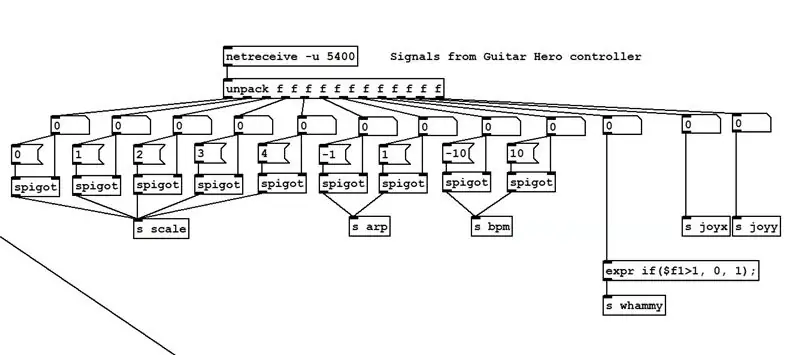
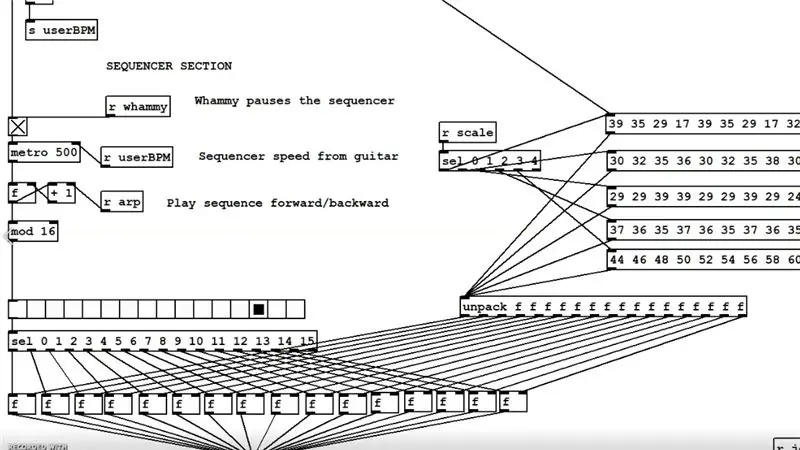
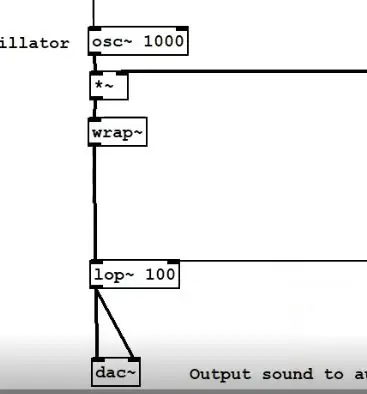
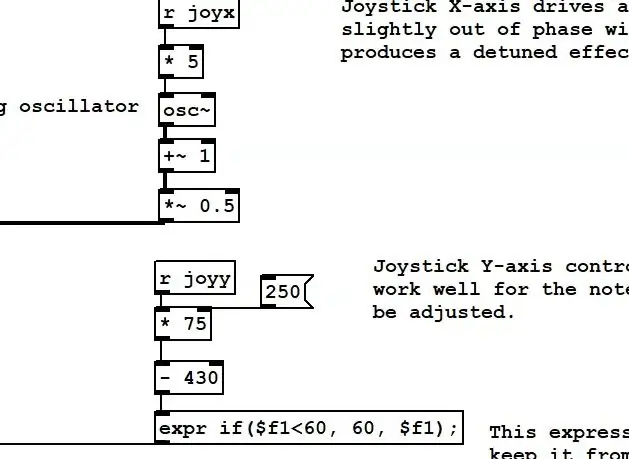
Այս ձեռնարկում մինչ այժմ նկարագրված կարգավորումը ձեզ մոտ ամեն ինչ կստանա, բայց այս նախագծի համար մաքուր տվյալներ օգտագործելու հաճելի բաներից մեկն այն է, որ այն կարող է հարմարեցվել անել այն, ինչ ցանկանում եք: Երբ կարկատանը բաց է, եթե սեղմում ես Ctrl + E- ը, այն կարկատանը դնում է Խմբագրման ռեժիմի վրա և կարող ես փոխել կարկատանը: Մաքուր տվյալների օգտագործման մանրամասները դուրս են այս ձեռնարկի շրջանակներից (դրա համար առցանց շատ ձեռնարկներ կան), բայց դրա հետ շփվելը կարող է հաճելի լինել, ուստի ահա ընդհանուր շրջագայությունը, թե ինչ է կատարվում keytarHero.pd կարկատակի դեպքում ցանկանում եք հարմարեցնել այն.
- Կիթառի հաղորդակցություն. Կարկատակի վերին աջ մասում հանգույցների ծառ է, որը պատասխանատու է կիթառից ազդանշանի մշակման համար: Կիթառից ստացված արժեքները երկար լար են, ուստի այս հանգույցները տողը բաժանում են յուրաքանչյուր հսկիչի առանձին արժեքների, փոխակերպում դրանք թվերի, այնուհետև դրանք փոխանցում «ուղարկելու» հանգույցներին (որոնք սկսվում են s- ով): Ուղարկող հանգույցներին տրվում է անուն և ազդանշան են տալիս նույն անունի «ստացման» համար: Օրինակ ՝ «shammy» հանգույցը արտանետում է կիթառի whammy բարից եկող արժեքներ, իսկ կարկատակի մեջտեղում գտնվող «r whammy» հանգույցը ստանում է այդ ազդանշանը և օգտագործում է այդ ազդանշանը ՝ դադարեցնելու հաջորդականիչը: Ուղարկել/ստանալ հանգույցները օգնում են նվազեցնել կարկատում միացման գծերի խառնաշփոթը: Ես խորհուրդ չեմ տալիս շփոթել այս բաժնի հետ, քանի որ ինչ -որ կերպ անհեթեթ է ճիշտ լինելը, բայց անպայման կարող եք ավելացնել լրացուցիչ ստացման հանգույցներ ամբողջ կարկատանի վրա, ըստ անհրաժեշտության ՝ դրանից անհրաժեշտ ազդանշաններ ստանալու համար:
- Հաջորդող հատված. Կարկատակի միջին հատվածը վերահսկում է հաջորդականությունը: Ձախ կողմում կա սև շարժվող քառակուսի բար, որը ցույց է տալիս, թե 16 նիշանոց հաջորդականության որ նոտան է նվագում: Strum ստեղնը վերահսկում է հաջորդականության առաջ կամ հետընթաց խաղալը: Պլյուս/մինուս կոճակները մեծացնում/նվազեցնում են արագությունը: Աջ կողմում թվերի հինգ հավաքածու է, որոնք վերահսկում են յուրաքանչյուր քայլի ընթացքում նոտաների նվագարկումը: Յուրաքանչյուր հաջորդականություն տրվում է խաղալ, երբ սեղմվում է տափօղակի հինգ կոճակներից մեկը: Այս թվերը MIDI արժեքներ են, և դուք կարող եք դրանք փոխել ՝ ցանկացած նոտա նվագելու համար … պարզապես տվեք նրանց արժեքներ 0 -ից 127 -ի միջև:
- Osոճանակ/FX բաժին. Ստորին ձախ մասում տատանումներն ու FX հանգույցներն են, որոնք իրականում ձայն են տալիս: Առաջնային տատանումները գտնվում են ձախ կողմում: Հաջորդական հատվածի midi արժեքները փոխակերպվում են հաճախությունների և սնվում են տատանումին: Այն խառնվում է աջ կողմից եկող երկրորդ տատանման հետ: Նրա հաճախականությունը նույնպես վերահսկվում է midi արժեքներով, բայց լրացուցիչ հաճախականությամբ օֆսեթով, որը մղվում է ջոյսթիկի X առանցքի միջոցով: Սա առաջացնում է դետոնացված կամ սուլող ազդեցություն, երբ ջոյսթիկը տեղափոխում եք ձախ կամ աջ: Ստորին աջ մասում կա նաև ցածր անցման զտիչ հանգույց, որի անջատման հաճախականությունը կապված է ջոյսթիկի Y- առանցքի հետ: Ածր անցման ֆիլտրը որոշում է, թե որքան բարձր հաճախականությամբ ձայն է հանվում ձայնից: Երբ ջոյսթիկը տեղափոխվում է ներքև, այն կտրում է բարձր հաճախականությունների մեծ մասը, ինչը հանգեցնում է խուլ ձայնի: Երբ այն տեղափոխվում է դեպի վերև, այն անցնում է բոլոր հաճախականությունների միջով, ինչը հանգեցնում է ավելի պայծառ ձայնի:
- Կայքի վերին ձախ մասում կան մի շարք հանգույցներ, որոնք սկզբնաղբյուրում են կարկատակը գործարկելիս, օրինակ ՝ միացնել ձայնը և «դիպչել» տարբեր հանգույցներին ՝ դրանք արթնացնելու համար: Կրկին, հավանաբար, պետք չէ խառնվել այս բաժնի հետ, բայց եթե կան բաներ, որոնք ցանկանում եք տեղի ունենալ, երբ կարկատանը գործարկվի, միացրեք դրանք «loadbang» կոչվող հանգույցին:
- Ես փորձել եմ կարկատել փաստաթղթում կարկատանը մեկնաբանություններով, այնպես որ, հուսով եմ, դա ձեզ կտա բավականաչափ տեղեկատվություն ՝ այստեղից տարբեր տարբերակներ ուսումնասիրելու համար:
Վայելեք:
Քայլ 7: Լրացուցիչ բաներ, որոնք պետք է փորձել
Կիթառ վարելը «անգլուխ»
Պետք է հնարավոր լինի այս նախագիծը գործարկել առանց մոնիտորի/ստեղնաշարի/մկնիկի հետ կապված լինելու դեպքում, եթե ձեր Raspberry Pi- ն անջատեք համապատասխան շարժական էներգիայի աղբյուրից: Raspberry Pi- ն այնքան էլ չի տեղավորվում կիթառի հետևի բացվածքի մեջ, բայց եթե համարձակ եք զգում, կարող եք փոփոխություններ կատարել կիթառի վրա ՝ դա շտկելու համար … կամ պարզապես պտուտակներով ամրացրեք Pi- ն հետևի մասում և կպչեք այն մի քիչ դուրս Առցանց կան բազմաթիվ ձեռնարկներ, թե ինչպես կարելի է Raspberry Pi- ի վրա սցենարներ վարել, բայց հիմնականում ցանկանում եք գործարկել «python /home/pi/keytarHero/keytarHero.py&» հրամանը, երբ այն սկսվի: Այնուհետև տեսականորեն դուք կունենայիք կիթառ, որի միջից միայն մեկ մալուխ էր դուրս գալիս բարձրախոսին … ինչպես իսկական էլեկտրական կիթառը:
Լրացուցիչ մաքուր տվյալների փոփոխություններ
Ես ունեի որոշ այլ գաղափարներ, թե ինչպես կիթառը կարող էր վերահսկել Pure Data կարկատանը, բայց չկարողացա փորձել: Սրանք փոփոխություններ կլինեն կարկատանի մեջ, որոնց հետ փորձելը կարող է հաճելի լինել.
- Whammy բար. Ներկայիս կարկատելում whammy բարը պարզապես դադարեցնում է հաջորդականության նվագարկումը, բայց ես կարծում եմ, որ ավելի լավ կլիներ, որ whammy բարը միաժամանակ բարձրացներ հաճախականությունը ճիշտ այնպես, ինչպես իսկական whammy բարը: Փորձեցի որոշ ժամանակ աշխատել, բայց դա ավելի բարդ էր, քան կարծում էի: Կարծում եմ, որ դա կարող է լինել պարզապես տատանումների հատվածում արտահայտություն ավելացնելու խնդիր, որը մի փոքր ավելի բարձր հաճախականություն է ավելացնում տատանումների վրա `հիմնվելով բշտիկից ստացվող արժեքի վրա:
- Strum bar. Ներկայումս strum bar- ը սեղմում է ներքև և հետ սեղմելիս հաջորդականությունը հաջորդաբար, բայց ավելի լավ է, որ այն շրջանցի հաջորդականության տարբեր ընտրանքներ, ինչպիսիք են պատահական քայլը և այլն:
- Պլյուս/մինուս կոճակներ. Պլյուս/մինուս կոճակները փոխում են զարկերը րոպեում, բայց դա մի փոքր ճնշող է, եթե դրանք մի քանի անգամ չխփեք: Լավ կլինի, որ այն ամեն անգամ ավելի մեծ չափով ավելանա: Կամ գուցե այն փոխի հաջորդականությունը 16-բիթանոց, 8-հարվածային, 4-հարվածային, եռակի նվագարկման միջև:
Խորհուրդ ենք տալիս:
Դաս 2. Arduino- ի օգտագործումը որպես հոսանքի աղբյուր շրջանի համար. 6 քայլ

Դաս 2. Arduino- ի օգտագործումը որպես էլեկտրական հոսանքի աղբյուր Նրանց համար, ովքեր չեն տեսել իմ առաջին դասը, որը նկարագրում է սխեմաների շատ, շատ հիմունքները, խնդրում ենք դա տեսնել հիմա: Նրանց համար, ովքեր արդեն տեսել են իմ նախորդ հանդիպումը
RTA ծրագրի օգտագործումը որպես օսլիլոսկոպ կամ շրջանի անալիզատոր. 4 քայլ

RTA ծրագրի օգտագործումը որպես օսլիլոսկոպ կամ շրջանի անալիզատոր. Այս հնարքի նպատակն է դիտողներին և մատչելի տարբերակ տալ `դիտելու իրենց սխեմաների և սարքերի էլեկտրական ազդանշանները` օգտագործելով իրական ժամանակի անալիզատորի (RTA) ծրագրեր: Այս մոտեցման օսլիլոսկոպի հիմնական օգուտը այն է, որ RTA ծրագրերը
GMail- ի օգտագործումը որպես SPAM զտիչ `3 քայլ

GMail- ի օգտագործումը որպես սպամի զտիչ. Մենք բոլորս շատ սպամ ենք ստանում: Ահա գրեթե ամեն ինչ դադարեցնելու մի տարբերակ: Մենք պատրաստվում ենք օգտագործել Gmail- ի սպամի զտումը `առանց gmail ինտերֆեյսի հետ խրված լինելու: Այն ամենը, ինչ պահանջում է, gmail հաշիվ է (ո՞վ չունի դրանցից մեկը) և չօգտագործված էլփոստի ավելացում
PSP- ի օգտագործումը որպես համակարգչային ջոյստիկ և այնուհետև ձեր համակարգիչը PSP- ով կառավարելը. 5 քայլ (նկարներով)

PSP- ի օգտագործումը որպես համակարգչային ջոյսթիք և այնուհետև ձեր համակարգիչը PSP- ով կառավարելը. Դուք կարող եք շատ հիանալի բաներ անել PSP homebrew- ի հետ, և այս ուսանելի ուսուցողական խցիկում ես կսովորեցնեմ ձեզ, թե ինչպես օգտագործել ձեր PSP- ն որպես խաղ խաղալու ջոյսթիք, բայց կա նաև ծրագիր, որը թույլ է տալիս օգտագործել ձեր ջոյսթիկը որպես մկնիկ: Ահա մայրիկը
LM386- ի օգտագործումը որպես տատանման միջոց. 5 քայլ

LM386- ի օգտագործումը որպես տատանում. Մարդկանց մեծամասնությունը գիտի LM386- ը որպես մոնո ուժեղացուցիչ: Ոմանց կարող է զարմացնել այն, որ LM386- ը կարող է նաև հեշտությամբ փոխարկվել տատանումների ՝ առանց որևէ այլ հատուկ IC- ների, ինչպես սովորական 555 ժամաչափի չիպը: Այս հրահանգով ես գնում եմ
